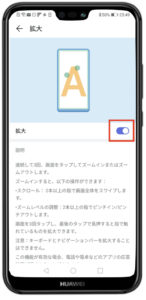Huawei P20 lite で快適なキーボード入力方法を知ってスマホの達人になりませんか?
読みたいところへジャンプ
辞書(単語登録)機能の活用
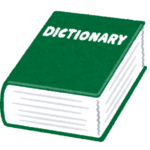
新しいスマホを購入して立ち上げて利用開始時におすすめするのが辞書(単語)登録です
登録などにIDとパスワードの入力が何度も出てきます
その時に英数字のIDを入力するのに時間がかかります
そのために単語登録機能を利用します
IDには、メールアドレスをよく使います
たとえばabcdefgh@gmail.comというメールアドレスを「める」と単語登録をしておくと、ID登録の時に「める」と入力するだけで変換候補に「abcdefgh@gmail.com」が出てくるのでそれをタップするだけでいいのです
とても簡単に入力できるようになります
メチャ便利です
スマホが嫌な理由の一つにキーボード操作を覚えることと、入力する手間があります
入力しにくいメールアドレスや自分の住所などの長文や、何度も使う定型文などを登録しておきます
苦手なワードや見つけるのに苦労する記号なども登録することをおすすめします
辞書(単語登録)の利用は絶対オススメです
Huawei P20 lite の辞書登録の設定方法について具体的に説明します
登録方法-1
設定の検索を利用します
設定の検索窓に「辞書」を入力します
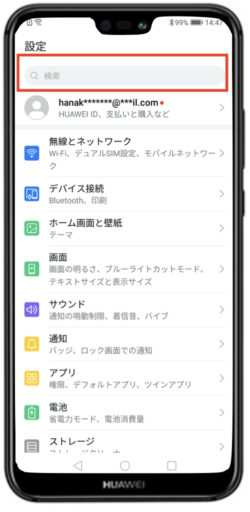
「ユーザー辞書」をタップします
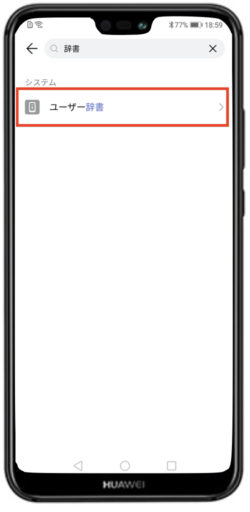
+追加で単語登録します
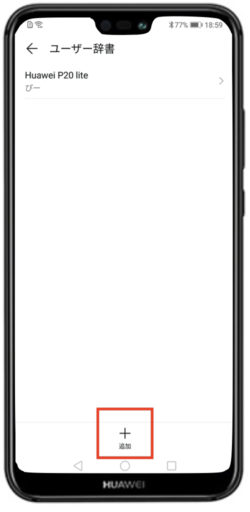
例えば以下のように登録すると、キーボードで「はいけい」と入力するだで「拝啓、貴社ますますご清栄のこととお慶び申し上げます」が候補に出てくるようになります
単語を入力します:拝啓、貴社ますますご清栄のこととお慶び申し上げます
ショートカット:はいけい
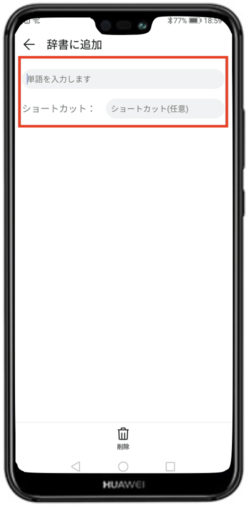
設定から探します
設定の中のシステムをタップします
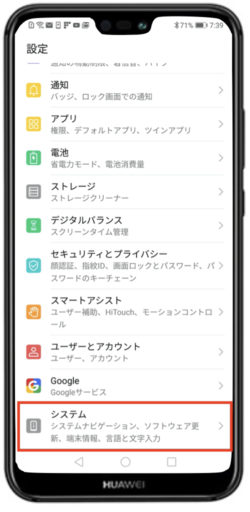
言語と文字入力をタップします
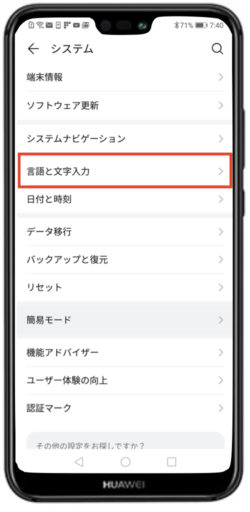
その他の入力方法の設定をタップします
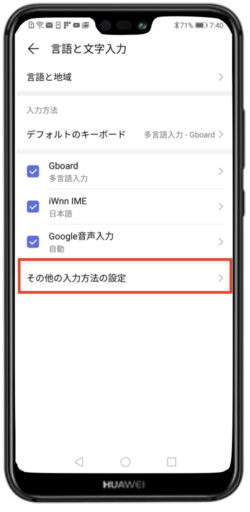
ユーザー辞書が出てきました
辞書に追加で新規登録が出来ます
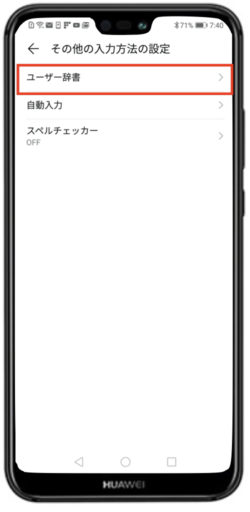

登録します
例
単語を入力: Huawei P20 lite
ショートカット:ぴー
入力時にキーボードで「ぴー」を入力すると候補に「 Huawei P20 lite 」が出てきます
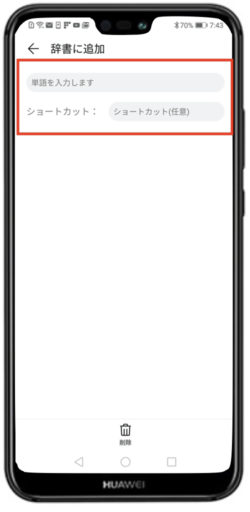
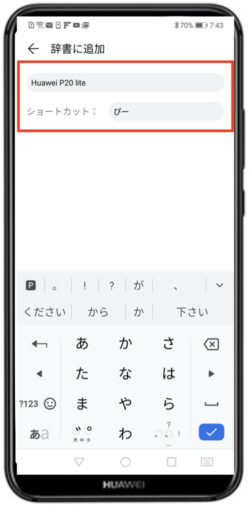
まとめ
単語登録は特に、キーボードが苦手とか打つのが遅い方にはおすすめです
キーボード入力が速くなると楽で楽しいのでスマホをよく使うことになります
登録する単語は
- 長い文章(住所とか)
- 英語(メールアドレスとか)
- 頻繁に使う単語(おはようございます、とか)
- etc
これらを例えば2文字数の読みで登録します
登録するのは手間ですが、最初だけなので必ず元を取ると思います